आईट्यून्स इंटरफ़ेस हर नई बड़ी रिलीज़ के साथ बदलावों से गुजरता है। Apple ने डिज़ाइन में कुछ अच्छे बदलाव किए हैं, लेकिन कुछ ऐसे भी हैं जो हमें पूरी तरह से पटरी से उतार देते हैं। उन क्षेत्रों में से एक जहां iFolks की चुनौतियां हैं, यह पता लगाना है कि आईट्यून्स में पॉडकास्ट के सभी एपिसोड कैसे डाउनलोड करें।
सेटिंग्स थोड़ी भ्रमित करने वाली हो सकती हैं, और हम आपको आरंभ करने के लिए कुछ आसान टिप्स प्रदान करने पर ध्यान केंद्रित करते हैं।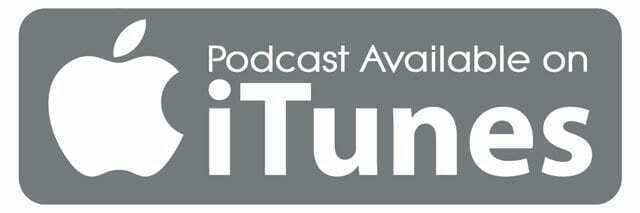
कई श्रोता पॉडकास्ट के अलग-अलग एपिसोड को अपने मैकबुक या आईडिवाइस में डाउनलोड करना पसंद करते हैं ताकि वे वायरलेस या सेलुलर कनेक्शन न होने पर भी एपिसोड को सुन सकें।
आप एपिसोड के आगे डाउनलोड बटन पर क्लिक करके पॉडकास्ट के अलग-अलग एपिसोड को जल्दी से डाउनलोड कर सकते हैं।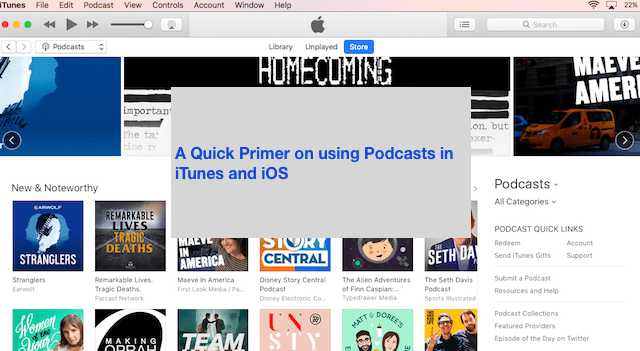
हालांकि, ऐसे समय होते हैं जब आप एक नए पॉडकास्ट की सदस्यता लेते हैं और फ़ीड के सभी पिछले एपिसोड को अपने कंप्यूटर में डाउनलोड करना चाहते हैं।
इस लेख में, हम आपको कुछ सामान्य सेटिंग्स के बारे में बताते हैं जो आपको आईट्यून्स के माध्यम से पॉडकास्ट को प्रबंधित करने और आनंद लेने के लिए उपलब्ध कराई गई हैं।
अंतर्वस्तु
- संबंधित आलेख
-
आईट्यून्स में पॉडकास्ट एक्सेस करना
- पुस्तकालय के संपादन मेनू पर क्लिक करें (पुराने iTunes संस्करणों के लिए)
- ड्रॉप-डाउन मेनू से पॉडकास्ट चुनें
- कई एपिसोड नहीं दिख रहे हैं?
-
आईट्यून्स में पॉडकास्ट के सभी एपिसोड कैसे-कैसे डाउनलोड करें
- ITunes 12.6 और इसके बाद के संस्करण के लिए, Apple ने हमारे सभी पॉडकास्ट एपिसोड को डाउनलोड करने के तरीके को बदल दिया
- पुराने iTunes संस्करणों के लिए
- सभी एपिसोड क्यों डाउनलोड करें?
- अपना विचार बदल दिया है और सभी पॉडकास्ट एपिसोड डाउनलोड नहीं करना चाहते हैं?
-
आईट्यून्स पॉडकास्ट सेटिंग्स को अनुकूलित करना
- इस कंप्यूटर पर पॉडकास्ट सेटिंग्स
- अतिरिक्त पॉडकास्ट मेनू
-
अस्थायी समस्या आईट्यून त्रुटि HTTP 1.1 सेवा अनुपलब्ध
- बार-बार आईट्यून त्रुटियां और उन्हें कैसे ठीक करें
-
IPhone या iPad पर पॉडकास्ट सेटिंग प्रबंधित करना
- आप यह भी नियंत्रित करते हैं कि आपके iPhone और iPad पर पॉडकास्ट कैसे काम करते हैं
- यदि आप बैटरी या सेल्युलर उपयोग की समस्याओं का सामना कर रहे हैं
- अगर आप अपने iPad या iPhone पर जगह बचाने की कोशिश कर रहे हैं
-
सारांश
- संबंधित पोस्ट:
संबंधित आलेख
- ऐप्पल ने नया आईट्यून 12.7 जारी किया: आपको क्या पता होना चाहिए
- पॉडकास्टिंग ऐप्स की लड़ाई: घटाटोप बनाम। पॉकेट कास्ट बनाम। पॉडकास्ट
- आईट्यून्स के बारे में 5 सामान्य प्रश्न और उत्तर
- अव्यवस्था मुक्त iTunes के लिए टिप्स
आईट्यून्स में पॉडकास्ट एक्सेस करना
- अपने कंप्यूटर पर iTunes खोलें
- आइट्यून्स स्रोत सूची को दाएँ साइडबार के ठीक ऊपर टैप करें (डिफ़ॉल्ट संगीत कहता है) और चुनें पॉडकास्ट विकल्प
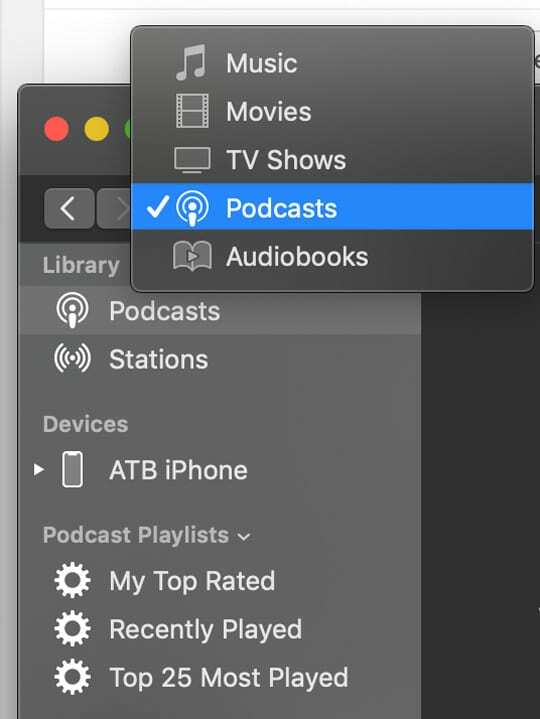
यदि आप आईट्यून्स के माध्यम से पॉडकास्ट के साथ शुरुआत कर रहे हैं, तो आप मेनू विकल्प के रूप में 'पॉडकास्ट' देख भी सकते हैं और नहीं भी।
पुस्तकालय के संपादन मेनू पर क्लिक करें (पुराने iTunes संस्करणों के लिए)
आपके द्वारा उपयोग किए जाने वाले iTunes के संस्करण के आधार पर, आपको पॉडकास्ट को दिखाने के लिए बॉक्स पर टिक करने की आवश्यकता हो सकती है।
- अपने माउस या पॉइंटर को साइडबार में लाइब्रेरी शब्द के आगे ले जाएँ, शब्द लाइब्रेरी के दाईं ओर "संपादित करें" शब्द के प्रकट होने की प्रतीक्षा करें।
- चुनें टैप करें संपादित करें अपने पुस्तकालय के मेनू विकल्प लाने के लिए।
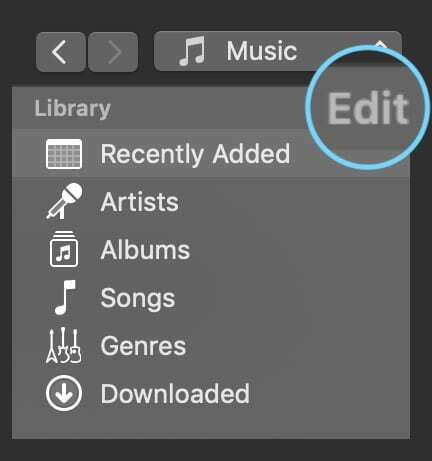
- यदि यह पॉडकास्ट को एक विकल्प के रूप में दिखाता है, तो सुनिश्चित करें कि पॉडकास्ट विकल्प चुना गया है।
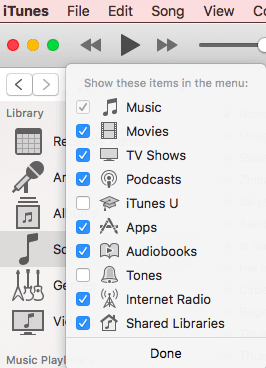
- इसके बाद Done पर क्लिक करें।
- पॉडकास्ट अब आपके लिए iTunes स्रोत मेनू के लिए ड्रॉप-डाउन में उपलब्ध होना चाहिए।
ड्रॉप-डाउन मेनू से पॉडकास्ट चुनें
- शीर्ष पर, आपको चुनने के लिए तीन टैब मिलते हैं लाइब्रेरी, अनप्लेड, और स्टोर.
- पुस्तकालय का चयन करें आपके द्वारा सब्सक्राइब किए गए सभी पॉडकास्ट देखने के लिए।
- बीच के कॉलम में किसी दिए गए पॉडकास्ट पर क्लिक करें, चुनें चारा, और आप डाउनलोड करने और चलाने के लिए आपके लिए उपलब्ध सभी एपिसोड की एक सूची देखते हैं।
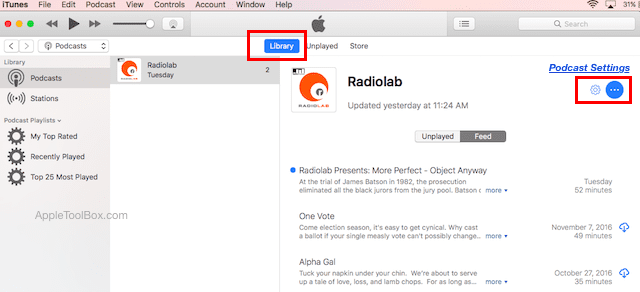
कई एपिसोड नहीं दिख रहे हैं?
यदि आपकी फ़ीड सूची कई एपिसोड सूचीबद्ध नहीं कर रही है, तो चुनें पॉडकास्ट सेटिंग्स मेनू (नीला कॉग आइकन) ऊपरी-दाएँ कोने में।
"इस कंप्यूटर पर" अनुभाग में देखें और जांचें कि आप किसी एपिसोड को ऑन-स्क्रीन प्रदर्शित होने से सीमित नहीं कर रहे हैं।
यदि हां, तो सेट करें एपिसोड को बंद तक सीमित करें. और सत्यापित करें कि एपिसोड डाउनलोड करना चालू है.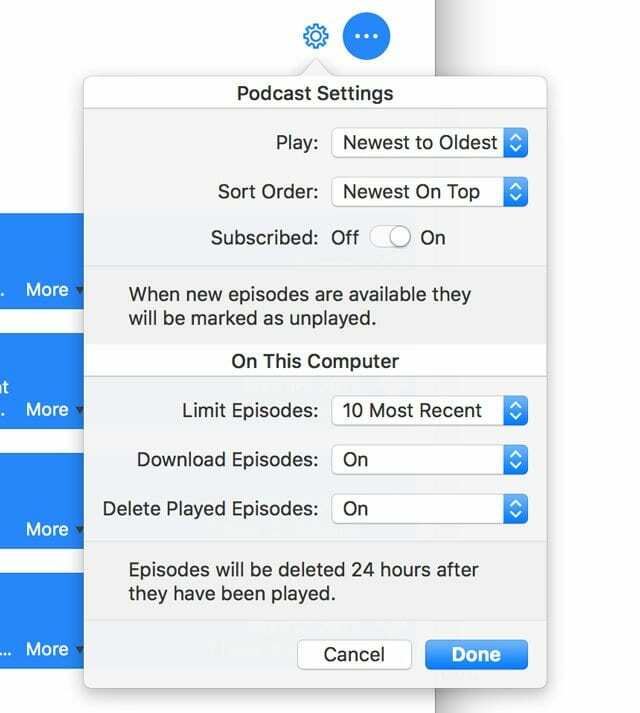
आईट्यून्स में पॉडकास्ट के सभी एपिसोड कैसे-कैसे डाउनलोड करें
ITunes 12.6 और इसके बाद के संस्करण के लिए, Apple ने हमारे सभी पॉडकास्ट एपिसोड को डाउनलोड करने के तरीके को बदल दिया
- आईट्यून खोलें और अपनी पॉडकास्ट लाइब्रेरी चुनें
- दबाएं ताज़ा करना पॉडकास्ट शो सूची के नीचे बटन
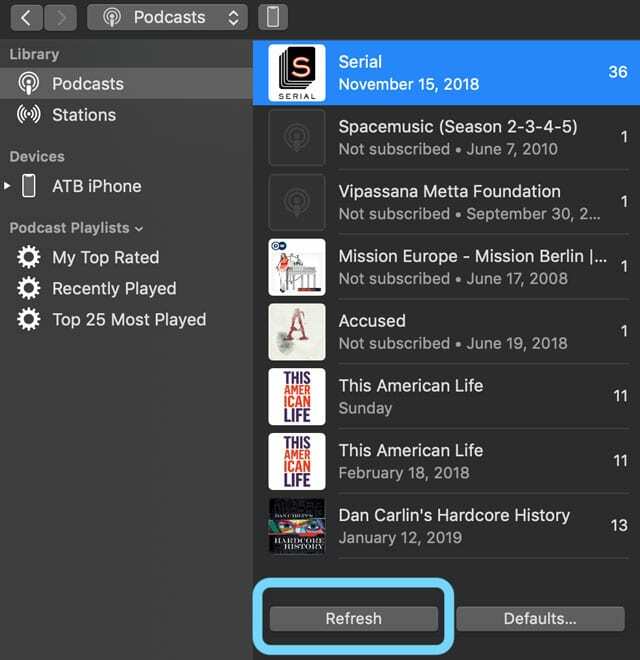
- एक शो चुनें कि आप सभी एपिसोड डाउनलोड करना चाहते हैं
- फिर चुनें चारा पॉडकास्ट के सभी शो की सूची प्राप्त करने के लिए बटन
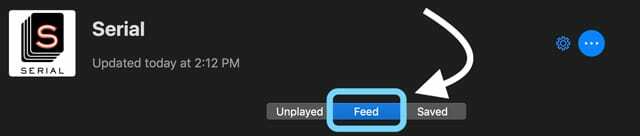
- एक विकल्प चुनें सिंगल एपिसोड, इसलिए इसे हाइलाइट किया गया है
- दबाकर सभी एपिसोड का चयन करें कमांड + ए (विंडोज़ के लिए, कंट्रोल +ए) या उपयोग करें संपादित करें> सभी का चयन करें
- आप का उपयोग करके भी गुणकों का चयन कर सकते हैं शिफ्ट कुंजी
- एक बार जब आप उन सभी एपिसोड को हाइलाइट कर लेते हैं जिन्हें आप डाउनलोड करना चाहते हैं, राइट-क्लिक (या कंट्रोल-क्लिक) और फिर चुनें एपिसोड डाउनलोड करें मेनू से विकल्प
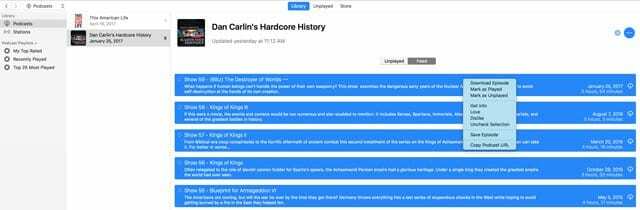
डाउनलोड एपिसोड आपके कंप्यूटर पर पॉडकास्ट के सभी पिछले एपिसोड का एक साथ डाउनलोड शुरू करते हैं।
पुराने iTunes संस्करणों के लिए
किसी दिए गए पॉडकास्ट के सभी पिछले एपिसोड को डाउनलोड करने के लिए, पॉडकास्ट के आइकन या मध्य कॉलम में नाम पर राइट-क्लिक करें और चुनें सभी डाउनलोड.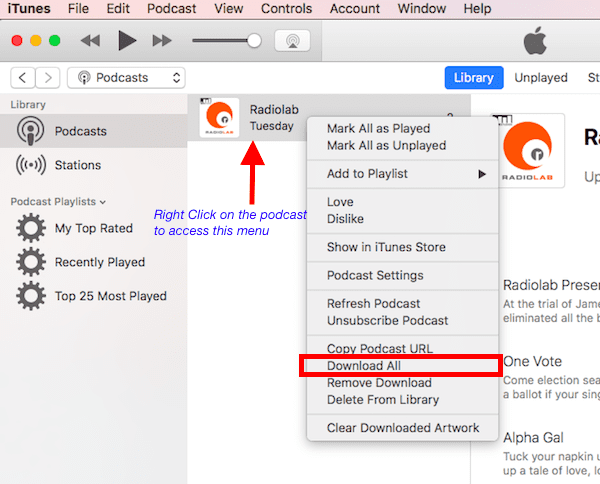
डाउनलोड ऑल फंक्शन आपके कंप्यूटर पर पॉडकास्ट के सभी पिछले एपिसोड का एक साथ डाउनलोड शुरू करता है।
सभी एपिसोड क्यों डाउनलोड करें?
एक बार में सभी एपिसोड डाउनलोड करने से आपका काफी समय बचता है, इसलिए आपको हर उस एपिसोड के आगे 'डाउनलोड फ्रॉम क्लाउड' बटन पर क्लिक करने की जरूरत नहीं है, जिसे आप डाउनलोड करना चाहते हैं।
अपना विचार बदल दिया है और सभी पॉडकास्ट एपिसोड डाउनलोड नहीं करना चाहते हैं?
- जब एपिसोड डाउनलोड हो रहे हों, तो अगर आप अपना विचार बदलते हैं तो डाउनलोड को रोक दें।
- बस डाउनलोड बटन पर क्लिक करें
- अंत तक स्क्रॉल करें और चुनें डाउनलोड रोकें डाउनलोड को रोकने के लिए।
- एक बार आपके पॉडकास्ट के सभी एपिसोड डाउनलोड हो जाने के बाद, आप चाहें तो उन्हें अपने iDevice के साथ सिंक कर सकते हैं
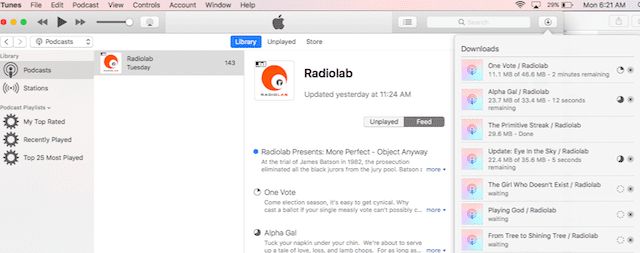
आईट्यून्स पॉडकास्ट सेटिंग्स को अनुकूलित करना 
अपने पर क्लिक करना पॉडकास्ट सेटिंग्स मेनू (नीला कॉग आइकन) दाहिने हाथ के पैनल में अपने पॉडकास्ट विकल्पों को अनुकूलित करें। 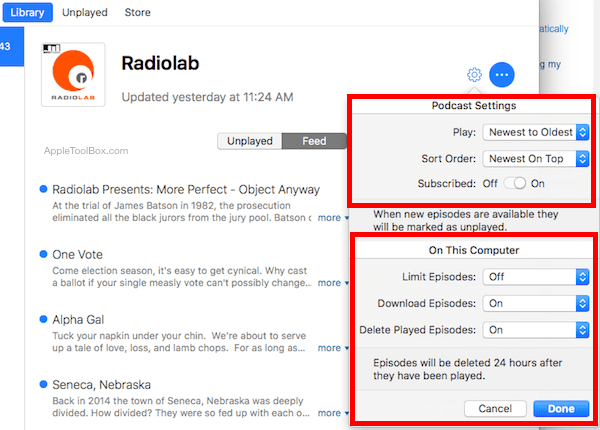
इस सेटिंग स्क्रीन के शीर्ष आधे भाग पर, आप एपिसोड के लिए सॉर्ट ऑर्डर चुनते हैं, पहले नए या पुराने एपिसोड को चुनें और सदस्यता की स्थिति सत्यापित करें.
इस कंप्यूटर पर पॉडकास्ट सेटिंग्स
यह खंड आपको यह नियंत्रित करने के लिए अनुकूलन सुविधाएँ प्रदान करता है कि आप अपने कंप्यूटर को नए पॉडकास्ट एपिसोड को कैसे संभालना चाहते हैं। 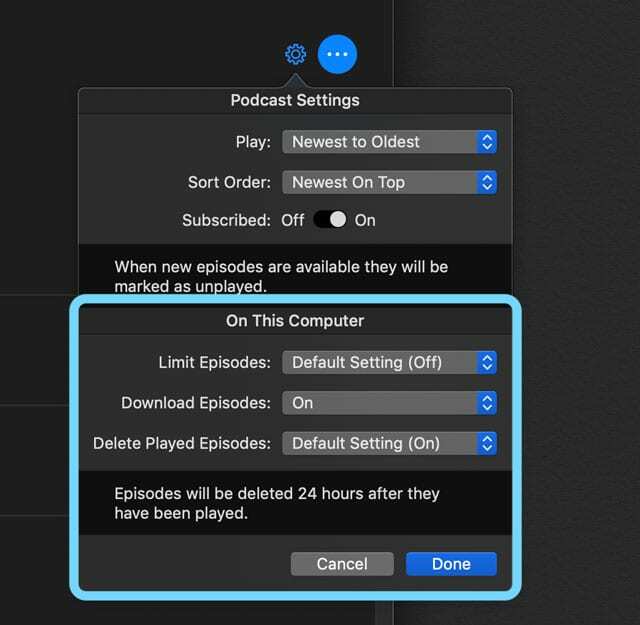
- करने के लिए चुनना एपिसोड की संख्या सीमित करें जो आपके कंप्यूटर पर स्टोर करता है
- स्वचालित रूप से. पर सेट करें नए एपिसोड डाउनलोड करें जब उपलब्ध हो
- और यहां तक कि आपका कंप्यूटर भी है खेला गया स्वचालित रूप से हटाएं एपिसोड एक बार जब आप उन्हें सुनेंगे
इस महत्वपूर्ण सेटिंग में इन सभी विकल्पों को अपने स्वाद में बदलें।
कुछ उपयोगकर्ता स्वचालित डाउनलोड विकल्प नहीं रखना पसंद करते हैं जबकि अन्य एपिसोड को चलाने के बाद बनाए रखना पसंद करते हैं।
अतिरिक्त पॉडकास्ट मेनू
के आगे थ्री डॉट्स बटन पर क्लिक करना पॉडकास्ट सेटिंग्स मेनू (नीला कॉग आइकन) आपको कुछ और कॉन्फ़िगरेशन प्रदान करता है। 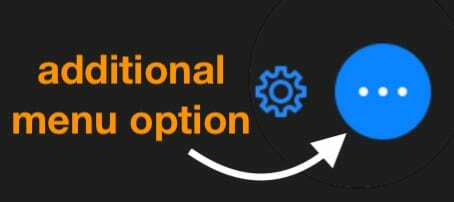
यहां आप पॉडकास्ट पर अपनी प्रतिक्रिया रेटिंग प्रदान करते हैं, पॉडकास्ट के लिए सभी डाउनलोड हटाते हैं, पॉडकास्ट से सदस्यता समाप्त करते हैं या अन्य विकल्पों के बीच अपनी लाइब्रेरी से पॉडकास्ट को हटाते हैं।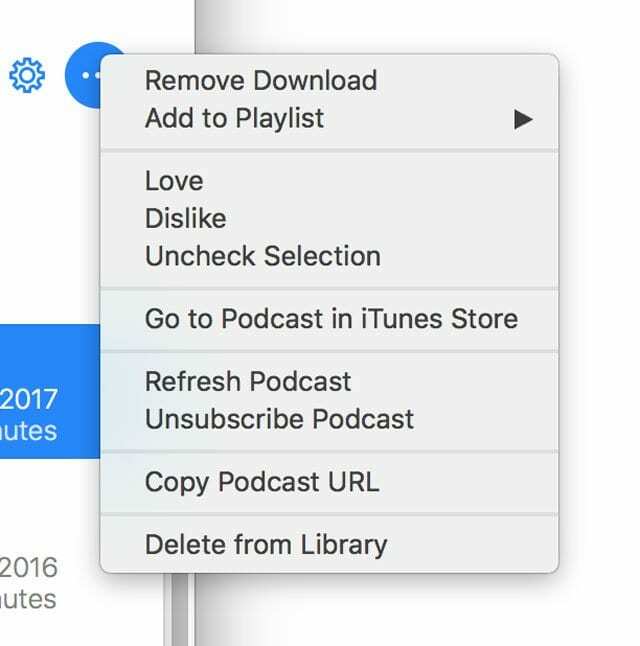
iTunes में अपने सभी Podcasts के लिए ये सेटिंग देखें।
अस्थायी समस्या आईट्यून त्रुटि HTTP 1.1 सेवा अनुपलब्ध
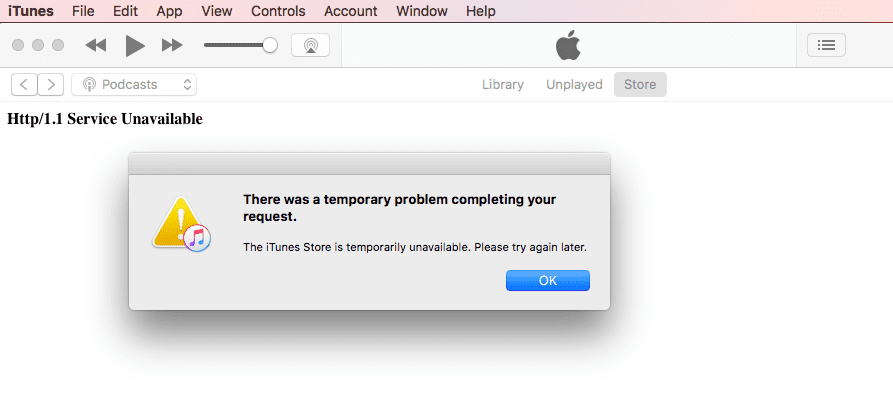
अपने कंप्यूटर पर iTunes के साथ काम करते समय, आप कभी-कभी इस अजीब त्रुटि का सामना कर सकते हैं।
यह त्रुटि विशेष रूप से तब होती है जब आप किसी नए पॉडकास्ट की सदस्यता लेने का प्रयास कर रहे होते हैं।
जब आप सब्सक्राइब बटन पर क्लिक करते हैं, तो आपको यह त्रुटि दिखाई देती है, और यह आपको किसी भी नए पॉडकास्ट की सदस्यता नहीं लेने देती है।
यदि आपको यह समस्या हो रही है, तो इसे ठीक करने का सरल तरीका है पर क्लिक करना लेखा शीर्ष iTunes मेनू से और चुनें साइन आउट.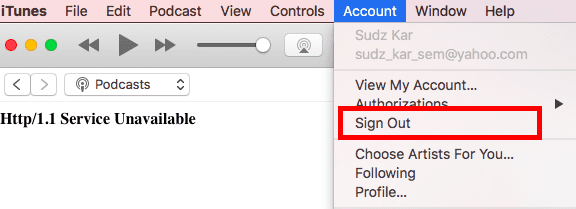
एक बार जब आप साइन आउट हो जाते हैं, तो अपने क्रेडेंशियल्स का उपयोग करके वापस साइन इन करें और फिर अपने नए पॉडकास्ट की सदस्यता के लिए आगे बढ़ें।
बार-बार आईट्यून त्रुटियां और उन्हें कैसे ठीक करें
- आईट्यून्स त्रुटि 39
- आइट्यून्स त्रुटि 14 में चल रहा है?
- ITunes में त्रुटि 3194 को कैसे ठीक करें
IPhone या iPad पर पॉडकास्ट सेटिंग प्रबंधित करना
पिछले अनुभाग में चर्चा की गई अधिकांश सेटिंग्स पॉडकास्ट से सर्वश्रेष्ठ प्राप्त करने के लिए आपके कंप्यूटर पर आईट्यून्स का उपयोग करने पर केंद्रित हैं।
आप यह भी नियंत्रित करते हैं कि आपके iPhone और iPad पर पॉडकास्ट कैसे काम करते हैं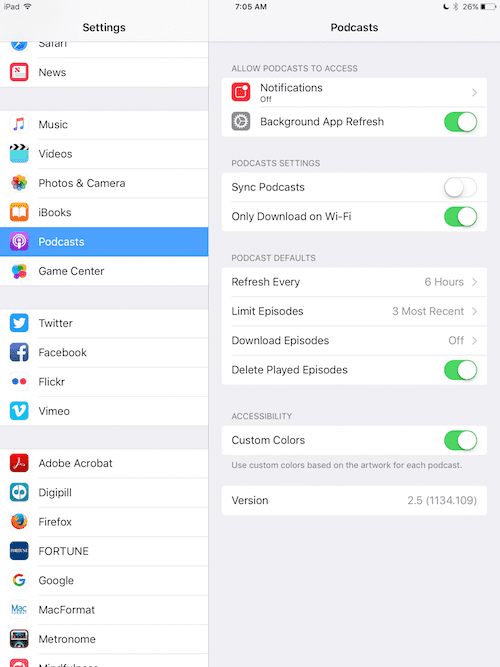
- पर थपथपाना सेटिंग्स > पॉडकास्ट
- 'सिंक पॉडकास्ट' पर टॉगल करें जब आप अगली बार अपना iDevice कनेक्ट करें तो अपने कंप्यूटर से सिंक करने के लिए
यदि आप बैटरी या सेल्युलर उपयोग की समस्याओं का सामना कर रहे हैं
- करने के लिए चुनना बैकग्राउंड ऐप रिफ्रेश को डिसेबल करें यहां पॉडकास्ट के लिए
- वाईफाई पर केवल डाउनलोड चालू करें यह सुनिश्चित करने के लिए कि पॉडकास्ट डेटा योजनाओं को नहीं खा रहे हैं
अगर आप अपने iPad या iPhone पर जगह बचाने की कोशिश कर रहे हैं
- चालू करो चलाए गए एपिसोड हटाएं
- परिवर्तन एपिसोड डाउनलोड करें बंद करने के लिए या केवल नया
सारांश
हमें उम्मीद है कि आपको ये टिप्स मददगार लगे होंगे। जब आपके डिवाइस पर पॉडकास्ट का उपयोग करने की बात आती है तो कृपया हमें अपनी कुछ पसंदीदा युक्तियों के बारे में बताएं। आपके कुछ पसंदीदा तृतीय-पक्ष ऐप कौन से हैं जिनका उपयोग आप पॉडकास्ट के लिए करते हैं?

ऐप्पल पर ए/यूएक्स के शुरुआती आगमन के बाद से तकनीक के प्रति जुनूनी, सुडज़ (एसके) ऐप्पलटूलबॉक्स की संपादकीय दिशा के लिए जिम्मेदार है। वह लॉस एंजिल्स, सीए से बाहर है।
पिछले कुछ वर्षों में दर्जनों OS X और macOS विकासों की समीक्षा करने के बाद, Sudz macOS की सभी चीजों को कवर करने में माहिर है।
पूर्व जीवन में, सुडज़ ने फॉर्च्यून 100 कंपनियों को उनकी प्रौद्योगिकी और व्यवसाय परिवर्तन आकांक्षाओं के साथ मदद करने का काम किया।